Is uw Windows-taakbalk verdwenen?
Ga je op een programma op je Windows -taakbalk klikken en realiseer je je dat het ontbreekt? Soms verdwijnt de taakbalk en zie je niets onderaan het scherm en soms blijft alleen de Start - knop over, maar is al het andere verdwenen.
Dus hoe krijg je je taakbalk terug? Welnu, er zijn een aantal manieren waarop u de taakbalk kunt herstellen, maar het is ook een goed idee om te weten waardoor de taakbalk kan verdwijnen.
In mijn ervaring zijn er vier belangrijke redenen waarom uw taakbalk zou kunnen verdwijnen:
1. The taskbar is set to auto-hide and is not visible 2. The explorer.exe process has crashed and the taskbar is completely gone 3. The display resolution or main display changed and caused the taskbar to go off the screen

Laten we eerst alle mogelijke oplossingen doornemen, te beginnen met de eenvoudige items.
Methode 1 – Taakbalk zichtbaar maken
Als uw taakbalk verborgen is, zou deze automatisch moeten verschijnen wanneer u uw muis helemaal onderaan het scherm beweegt. Als er echter iets mis is gegaan en dit niet meer werkt, kunt u automatisch verbergen uitschakelen.
Om dit te doen, zou u normaal gesproken met de rechtermuisknop op uw taakbalk moeten klikken, maar aangezien die ontbreekt, moeten we door het Configuratiescherm(Control Panel) gaan en op Taakbalk en navigatie( Taskbar and Navigation) klikken .

Dat opent het dialoogvenster met taakbalkeigenschappen waar u verder wilt gaan en deselecteer het vakje Taakbalk automatisch verbergen(Auto-hide the taskbar) .
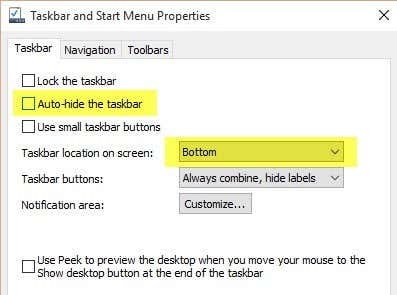
Voor het geval dat, moet u ook controleren of de taakbalk zich onder aan het scherm bevindt. Als het op automatisch verbergen staat en aan de linker- of rechterkant van het scherm, is het je misschien niet opgevallen.
Methode 2 - Weergave wijzigen
Als u uw computer regelmatig aansluit op externe beeldschermen of docks, kan uw probleem daarmee verband houden. In Windows kunt u gewoon op de Windows Key + P drukken of naar het Configuratiescherm(Control Panel) gaan , op Beeldscherm(Display) klikken en vervolgens op Resolutie aanpassen(Adjust Resolution) of Beeldscherminstellingen wijzigen( Change Display Settings) .

In Windows 7 krijg je een pop-upvenster met een aantal keuzes, zoals Alleen computer , Dupliceren(Duplicate) , Uitbreiden(Extend) , enz. Je wilt zeker weten dat het is ingesteld op Alleen computer(Computer only) .
In Windows 8 en Windows 10 krijg je vrijwel dezelfde opties in de zijbalk die aan de rechterkant van het scherm tevoorschijn komt.

Voor Windows 10 wilt u alleen het pc-scherm(PC screen only) uit de lijst kiezen. Hopelijk(Hopefully) , als het probleem met de taakbalk te maken had met de presentatieweergave, zou dit het probleem moeten oplossen.
Methode 3 – Herstart Explorer.exe
Dit is waarschijnlijk de enige methode die het probleem voor de meeste mensen zal oplossen. Explorer.exe is het proces dat het bureaublad en de taakbalk bestuurt. Je zult misschien ook merken dat naast het ontbreken van de taakbalk soms ook je bureaubladpictogrammen ontbreken(desktop icons are missing) !
Omdat ze allebei onder explorer.exe draaien, verdwijnen ze allebei tegelijkertijd. Om dit probleem op te lossen, moet u Taakbeheer openen in Windows .
Bekijk mijn vorige bericht over 8 Tips voor het gebruik van Taakbeheer om alle verschillende manieren te leren waarop u Taakbeheer in Windows kunt openen . Zodra u het hebt geopend, klikt u op Bestand(File) en vervolgens op Nieuwe taak uitvoeren( Run New Task) of Nieuwe taak (Uitvoeren)(New Task (Run)) .

In het vak, ga je gang en typ explorer.exe in en druk op Enter . Hiermee wordt het verkennerproces opnieuw gestart en hopelijk krijgt u uw taakbalk terug. Als u in plaats daarvan een nieuw pop-upvenster van Windows Verkenner ziet, betekent dit dat het proces explorer.exe al goed liep.(Windows Explorer)

Als geen van deze opties voor u heeft gewerkt, zijn er een aantal zeldzamere problemen waardoor de taakbalk kan verdwijnen. Hopelijk(Hopefully) zal een van hen werken als niets anders heeft gewerkt.
Andere oplossingen
Soms ziet u dit probleem wanneer u terugkomt uit de slaapstand(Sleep) . Dit kan te wijten zijn aan hardwarestuurprogramma's die niet compatibel zijn met Windows 7 . Het is het beste om zoveel mogelijk stuurprogramma's voor uw computer te upgraden, vooral videostuurprogramma's.
Hoewel ik niet aanraad om uw BIOS(recommend updating your BIOS) normaal bij te werken, kan dit een geval zijn waarin het probleem kan worden opgelost. Als dit allemaal niet werkt, heb je mogelijk te maken met iets als een virus of malware. Ik raad aan om op dit moment onmiddellijk een antivirusprogramma of antimalwareprogramma uit te voeren.
U kunt ook proberen om Systeembestandscontrole in Windows uit te voeren voor het geval systeembestanden beschadigd, beschadigd of verwijderd zijn. Als je vragen hebt, voel je vrij om commentaar te geven. Genieten van!
Related posts
Hoe u het volume- of geluidspictogram op uw Windows-taakbalk kunt herstellen
Herstel bureaubladpictogrammen die ontbreken of zijn verdwenen in Windows
Windows-rekenmachine ontbreekt of is verdwenen?
Snelkoppelingen toevoegen aan de Windows-taakbalk
9 snelle manieren om een afbeelding transparant te maken op Windows en Mac
Toegang krijgen tot BIOS en opstartvolgorde wijzigen voor elke versie van Windows
Hoe WebP naar GIF te converteren op Windows of Mac
Schakel indexering in Windows uit voor betere prestaties
Kladblok in Windows vervangen door alternatieven
Omgaan met te veel lettertypen in Windows?
Hoe het wisselbestand in Windows te optimaliseren
Problemen met draadloze netwerkverbinding met Windows XP oplossen
Skype-oproepen opnemen op Windows, Mac, iPhone en Android
Externe harde schijf wordt niet weergegeven in Windows of OS X?
Beheerderswachtwoord kwijt of vergeten in Windows?
Waarom u Windows XP niet meer zou moeten gebruiken
Rip een audio-cd naar mp3 met Windows Media Player
De standaardbrowser wijzigen op Windows, Mac, iPhone en Android
Hoe u de lay-out van uw bureaubladpictogram kunt opslaan in Windows XP, 7, 8
De toetsenbordtaal in Windows wijzigen
